发布时间:2025-03-17 15:39编辑:91下载站阅读:0次我要评论(0)
alook浏览器是一款可以直接安装到手机上使用的浏览器,在该浏览器中用户可以翻译英文网页、下载视频以及可以调整视频播放速度,可以将视频播放速度设置调到三倍速、8倍速等,此外用户还可以设置视频是否自动替换播放,一些用户在该浏览器中播放喜欢的视频时,当视频替换播放时会自动播放操作,想要将自动替换播放功能关闭掉,那么在哪里关闭该功能呢,其实用户只需要将该浏览器中的视频设置功能点击打开即可找到允许自动替换播放功能,将其点击关闭即可,具体的教程方法用户可以看看下方。

1.直接进入到alook浏览器这款软件中,在首页面下方底部位置将【三】图标按钮点击打开就可以打开菜单窗口。

2.随后即可在打开的窗口中找到【设置】选项,点击打开该选项即可进入,如图所示。
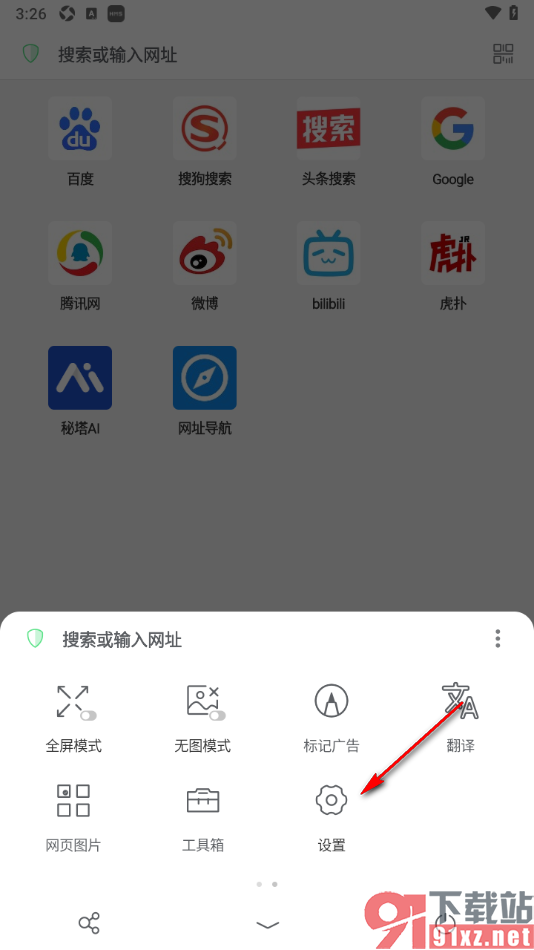
3.在当前打开的页面上用户可以找到【主页设置】选项,将其点击打开即可进入到操作页面中。
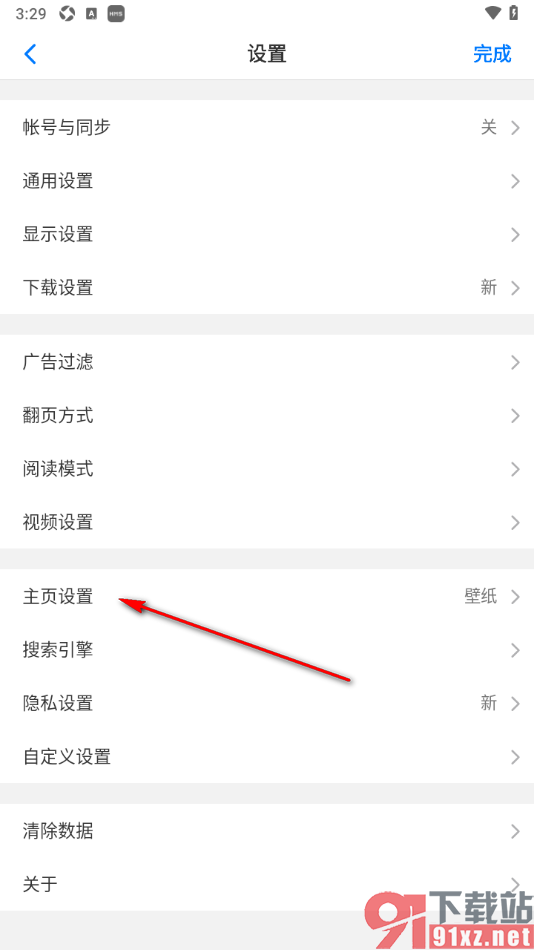
4.接着在该页面上用户可以找到【允许自动替换播放】选项,将其后面的开关按钮点击关闭,之后点击上方的完成按钮即可保存设置。
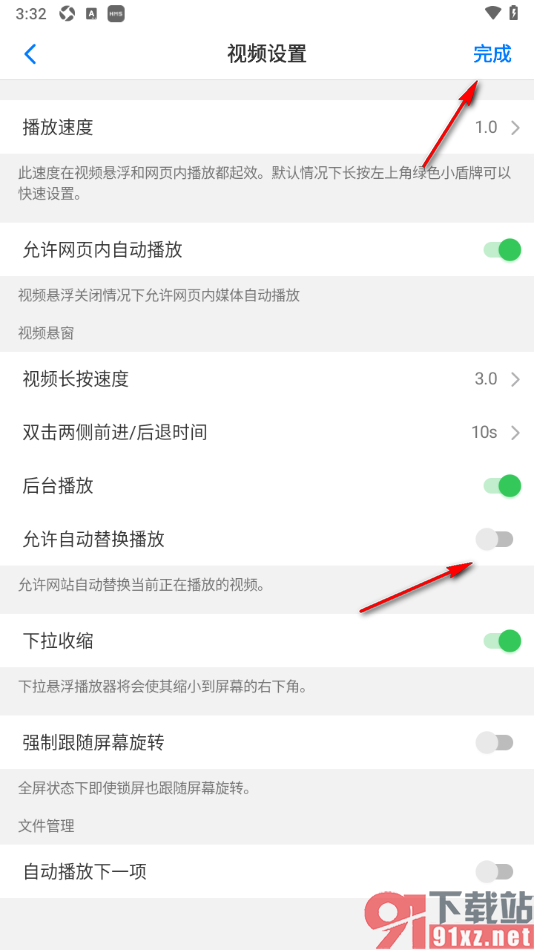
相信目前使用alook浏览器这款软件的用户是很多的,其中有部分用户在使用该浏览器播放视频时,总是会发现该浏览器会自动替换视频播放,这种情况下用户可以参考上述的教程方法将允许自动替换播放功能关闭操作即可,感兴趣的用户可以来操作试试。
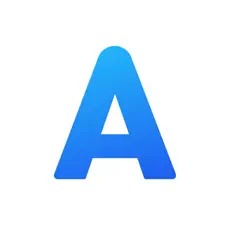
大小:66.2 MB版本:v17.7环境:Ios